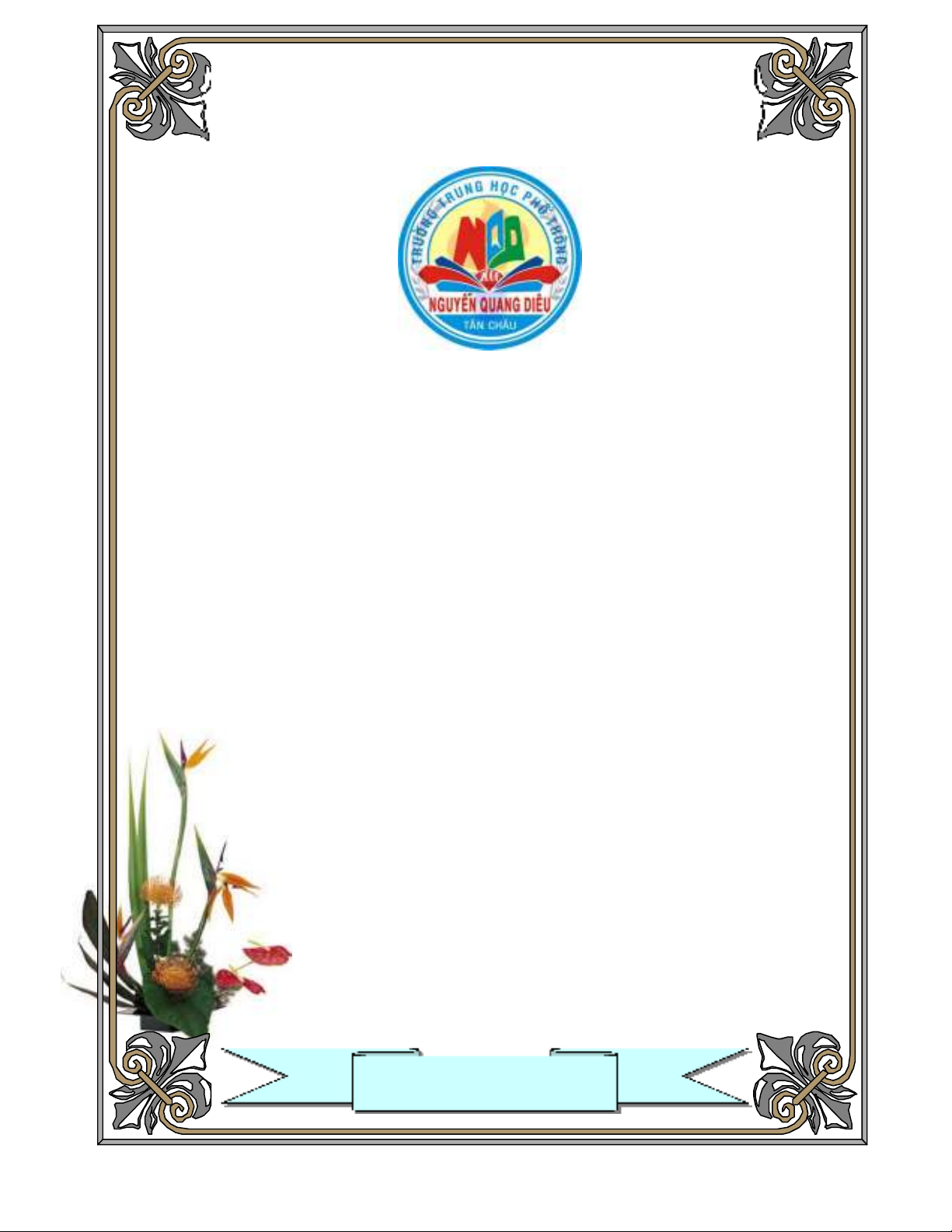
TÊN ĐỀ TÀI
SỬ DỤNG LẬP TRÌNH VBA
THIẾT KẾ ĐỒ DÙNG DẠY HỌC
TRÊN POWERPOINT
PHỤC VỤ HIỆU QUẢ VÀO GIẢNG DẠY
Năm học: 2019 - 2020
SỞ GIÁO DỤC VÀ ĐÀO TẠO AN GIANG
TRƯỜNG THPT NGUYỄN QUANG DIÊU
BÁO CÁO TÓM TẮT SÁNG KIẾN
Lĩnh vực : Chuyên môn
Họ và tên : Võ Thành Sơn
Tổ : Tin học
Điện thoại : 0377 955 964
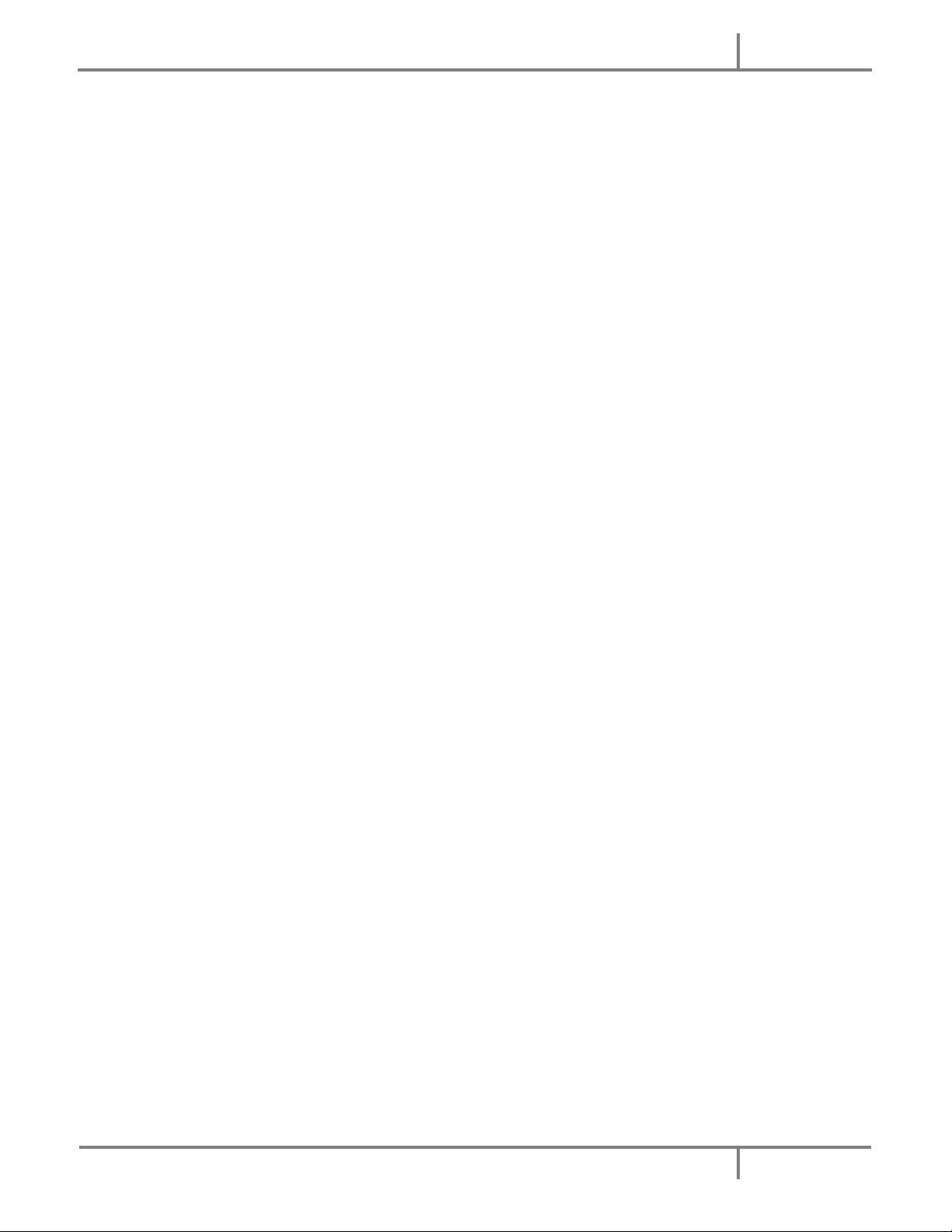
Sử dụng lập trình VBA thiết kế đồ dùng dạy học trên PowerPoint 2019 - 2020
GV: Võ Thành Sơn 2
CỘNG HÒA XÃ HỘI CHỦ NGHĨA VIỆT NAM
Độc lập – Tự do – Hạnh phúc
PHIẾU ĐĂNG KÝ SÁNG KIẾN
1. Họ và tên người đăng ký: Võ Thành Sơn
2. Chức vụ: Giáo viên
3. Đơn vị công tác: Trường THPT Nguyễn Quang Diêu
4. Nhiệm vụ được giao trong đơn vị: Giảng dạy và phụ trách phòng máy tính
5. Tên đề tài sáng kiến: Sử dụng lập trình VBA thiết kế đồ dùng dạy học trên PowerPoint
phục vụ hiệu quả vào giảng dạy
6. Lĩnh vực đề tài sáng kiến: Chuyên môn
7. Tóm tắt nội dung sáng kiến:
- Xây dựng bài giảng tương tác trực tiếp trên nền PowerPoint để hỗ trợ học tập môn Tin học
11 vừa mang tính trực quan, sinh động vừa cung cấp cho các em tương đối đầy đủ các kiến thức
trọng tâm theo từng bài dạy, các dạng bài tập và đánh giá được năng lực học sinh. Bài giảng
tương tác VBA tuy chỉ được xây dựng đơn giản với công cụ thực hiện là ngôn ngữ lập trình
Visual Basic for Appliacations được tích hợp trong Microsoft Office nhưng nội dung kiến thức
bám sát chương trình tin học phổ thông, từ đó kích thích các đối tượng học sinh đặc biệt là các
đối tượng trung bình, yếu để nâng cao chất lượng học tập của các em.
- Áp dụng dạy học trên nền PowerPoint là rất quen thuộc đối với học sinh nên khả năng
tiếp thu bài học của các em sẽ nhanh hơn, tạo môi trường tương tác bài học thuận lợi trong tiết
học giúp mang lại hiệu quả cao tiết dạy.
- Để thực hiện dạy học tương tác với học sinh trong các bài giảng ta cần sử dụng phần mềm
ActivInspire với bảng tương tác ActivBoard. Tuy nhiên, sử dụng bộ công cụ trên thì tốn rất
nhiều kinh phí để mua thiết bị. Vì vậy, khi tạo được bài giảng tương tác bằng cách sử dụng lập
trình VBA trong PowerPoint giúp không tốn khoản phí lớn để mua bộ công cụ trên; hoạt động
giảng dạy rất thuận lợi, khắc phục được những khó khăn của bộ môn trong việc tăng cường
phát huy các kỹ năng cho học sinh trong học tập, mang lại hiệu quả cao. Bài giảng có tính
tương tác cao, dễ sử dụng, thao tác trên bài học đạt độ chính xác cao, luôn ổn định và tiện lợi
trong dạy học với nhiều dạng bài học, bài tập khác nhau.
- Giáo viên có thể vận dụng lập trình VBA tạo một vài sản phẩm trò chơi khởi động thu hút
học sinh giúp tiết học thêm phần sôi động với nhiều môn học khác nhau như: Lý, Hóa, Sinh,
Anh Văn..... nhằm tạo môi trường học tập yêu thích, tăng cường phát triển kỹ năng cho học
sinh.
8. Thời gian, địa điểm, công việc áp dụng sáng kiến:
- Thời gian áp dụng sáng kiến năm học 2015 - 2016 đến nay
- Địa điểm áp dụng sáng kiến là trường THPT Nguyễn Quang Diêu
- Công việc đảm bảo năng cao các kỹ năng học sinh trong học tập, nắm vững kiến thức môn
học, năng cao chất lượng bộ môn.
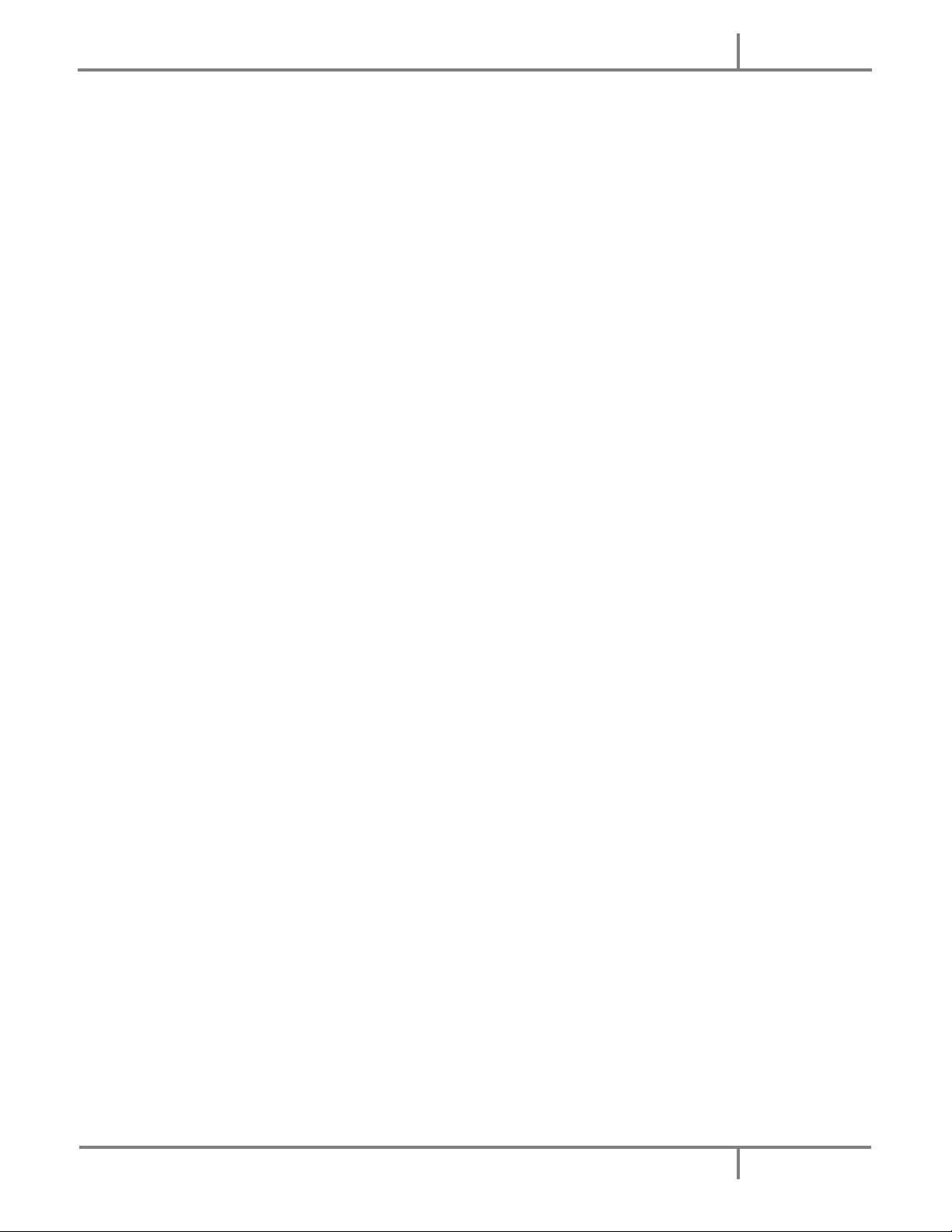
Sử dụng lập trình VBA thiết kế đồ dùng dạy học trên PowerPoint 2019 - 2020
GV: Võ Thành Sơn 3
9. Các điều kiện cần thiết để áp dụng sáng kiến:
Sự hỗ trợ giúp đỡ của Ban giám hiệu nhà trường tạo điều kiện thuận lợi cho giáo viện ứng
dụng công nghệ thông tin, sáng tạo đồ dùng dạy học tự làm phục vụ giảng dạy; cùng với sự hỗ
trợ giúp đỡ của tổ bộ môn trong việc thảo luận về nội dung kiến thức đưa vào giảng dạy phù hợp
với học sinh.
10. Đơn vị áp dụng sáng kiến: Trường THPT Nguyễn Quang Diêu
11. Kết quả đạt được:
- Bài giảng ứng dụng VBA giúp học sinh học tập môn Tin học 11 một cách sôi động, phát
triển các kỹ năng trong học tập, kỹ năng làm việc nhóm hiệu quả, ý thức học tập cao, giáo viên
có thể đánh giá kiến thức học sinh tại lớp một cách trực quan nhằm điều chỉnh phương pháp
giảng dạy phù hợp với đối tượng học sinh. Học sinh được tiếp cận với phương pháp học tập
mới, phát huy tính tự học, sáng tạo của bản thân, kích thích học sinh càng yêu thích ngành công
nghệ thông tin, tạo động lực học tập tốt góp phần cải thiện được kết quả học tập bộ môn.
- Sau khi áp dụng đồ dùng vào giảng dạy học sinh đạt loại khá giỏi tăng đáng kể qua hàng
năm, học sinh trung bình giảm; góp phần nâng cao tỉ lệ học sinh giỏi bộ môn tăng hàng năm,
giảm tỉ lệ học sinh trung binh và không có học sinh yếu.
An Giang, ngày 25 tháng 12 năm 2019
Tác giả
Võ Thành Sơn
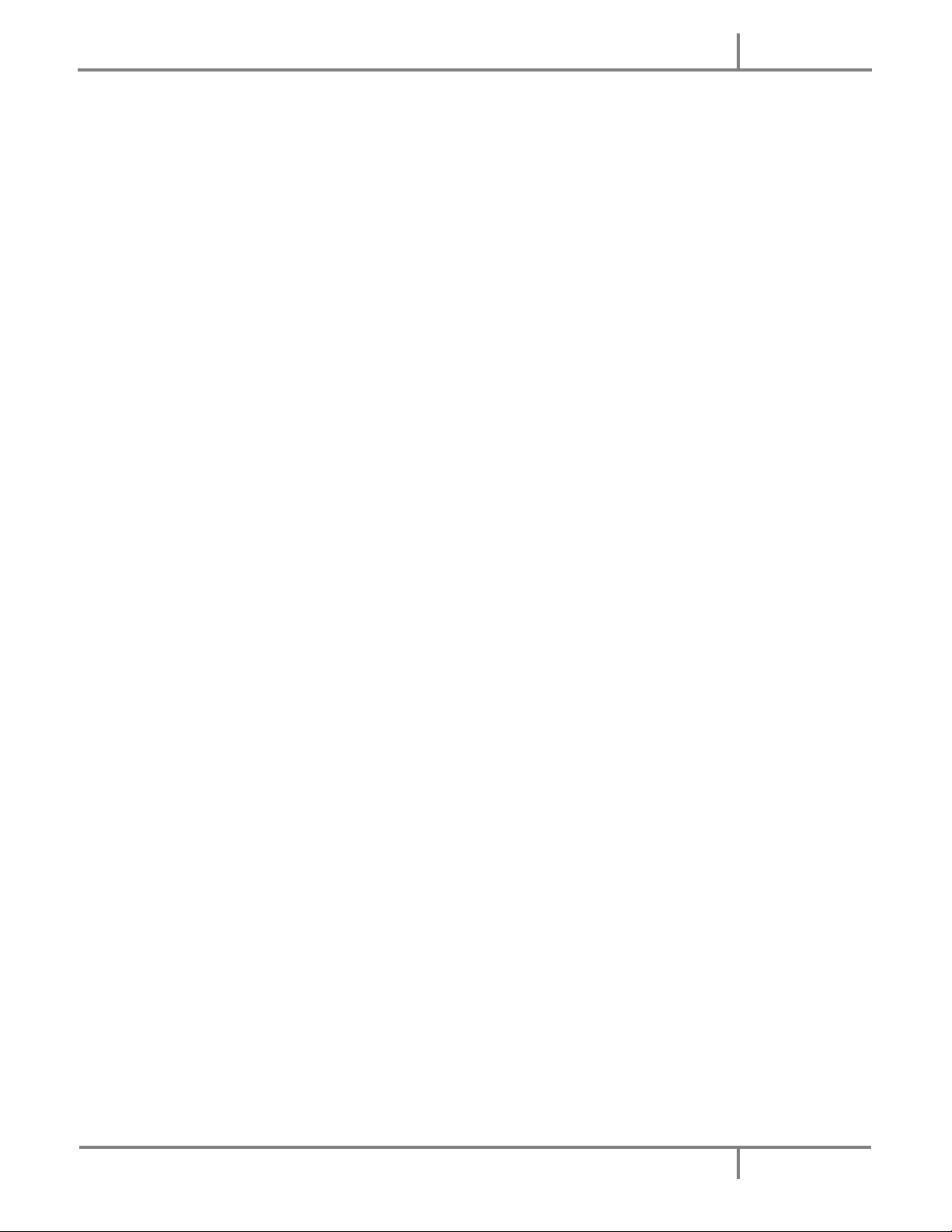
Sử dụng lập trình VBA thiết kế đồ dùng dạy học trên PowerPoint 2019 - 2020
GV: Võ Thành Sơn 4
MỤC LỤC
I. Sơ lược lý lịch tác giả ............................................................................................. Trang 6
II. Sơ lược đặc điểm tình hình đơn vị ........................................................................ Trang 6
III. Mục đích yêu cầu của sáng kiến ........................................................................... Trang 7
1. Thực trạng ban đầu trước khi áp dụng sáng kiến ........................................... Trang 7
2. Sự cần thiết phải áp dụng sáng kiến ................................................................. Trang 9
3. Nội dung sáng kiến ........................................................................................... Trang 10
3.1. Tiến trình thực hiện ................................................................................. Trang 10
3.2. Biện pháp tổ chức .................................................................................... Trang 21
3.3. Thời gian thực hiện .................................................................................. Trang 26
IV. Hiệu quả đạt được ............................................................................................... Trang 27
1. Hiệu quả đạt được sau khi áp dụng sáng kiến ............................................... Trang 27
2. Lợi ích thu được khi áp dụng sáng kiến .......................................................... Trang 31
V. Mức độ ảnh hưởng .............................................................................................. Trang 32
VI. Kết luận: ............................................................................................................... Trang 33
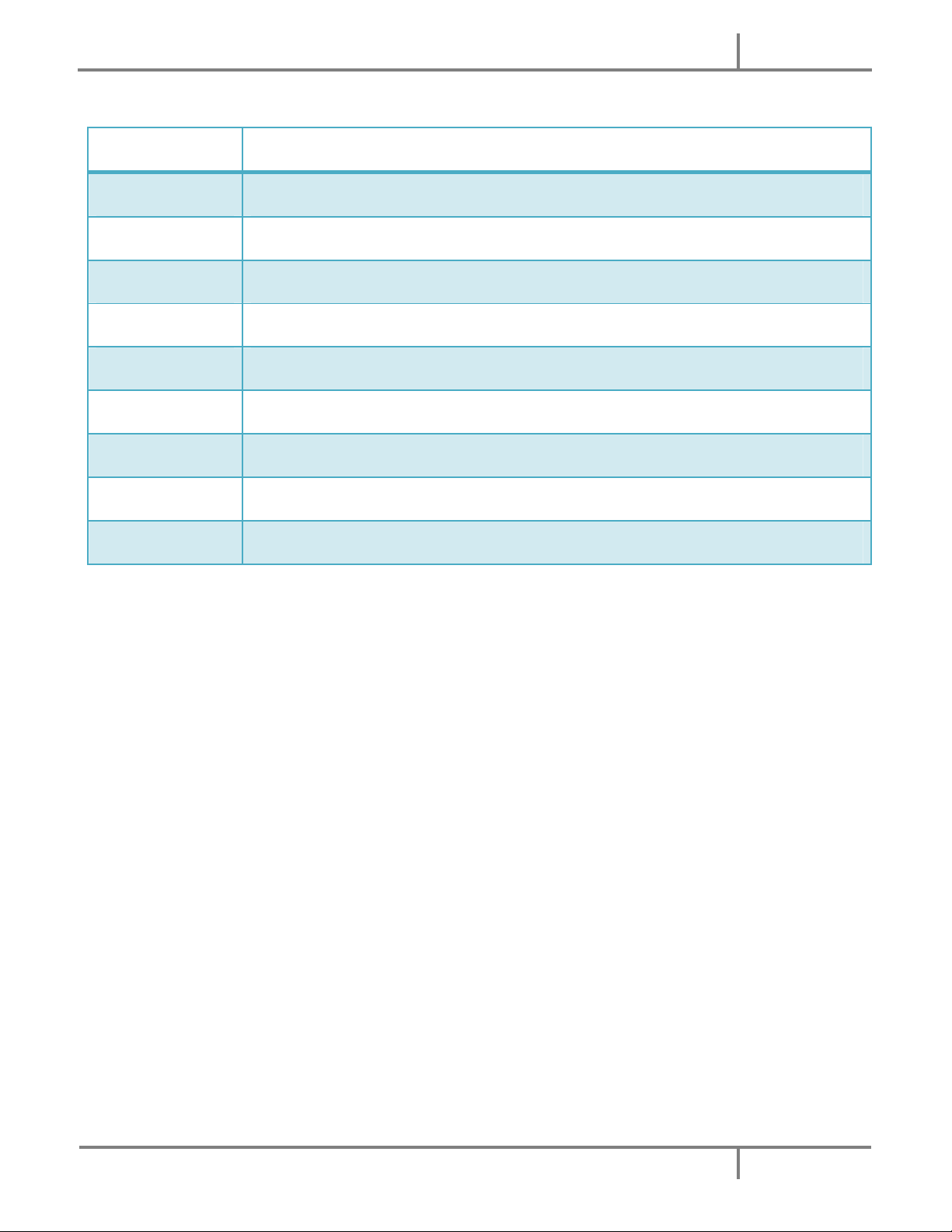
Sử dụng lập trình VBA thiết kế đồ dùng dạy học trên PowerPoint 2019 - 2020
GV: Võ Thành Sơn 5
DANH MỤC CHỮ VIẾT TẮT
VIẾT TẮT NỘI DUNG
BGH Ban giám hiệu
GV Giáo viên
HS Học sinh
CNTT Công nghệ thông tin
VBA Visual Basic for Applications
PPT PowerPoint
ĐDDH Đồ dùng dạy học
THPT Trung học phổ thông
THCS Trung học cơ sở
















